Les fichiers caches sont essentiellement des données temporaires utilisées pour accélérer le fonctionnement de votre Mac (opens new window). Par exemple, Safari va télécharger les images d'une page Web dans le cache afin que vous n'ailliez plus à les télécharger la prochaine fois que vous allez visiter le site. C'est super, n'est-ce pas ?
En général ça l'est, mais au fil du temps les fichiers caches s'accumulent. Même s'ils sont « temporaires », ils ne sont jamais supprimés. Petit à petit ces fichiers caches vont prendre de plus en plus d'espace de stockage et au lieu d'accélérer son fonctionnement, ils vont ralentir votre Mac.
Lire aussi :
Contenu
Pourquoi nettoyer le cache de votre Mac ?
Le cache doit être vidé régulièrement pour plusieurs raisons :
Accélérer la vitesse et optimiser les performances de votre Mac
Afficher/Actualiser des pages Web les plus récentes
Maintenir la sécurité de votre ordinateur
Corriger des erreurs du navigateur
En fonction de vos paramètres, le cache peut devenir assez volumineux et utiliser beaucoup d'espace disque sur votre ordinateur. Et c'est même si vous ne visitez plus jamais certaines pages. Plus il y a d'informations enregistrées dans le cache, plus votre ordinateur fonctionnera lentement sur la navigation des sites web.
La suppression de fichiers cache ou des cookies aide à dépanner votre appareil, accélérer le temps de chargement des pages Web et optimiser les performances de votre ordinateur.
Vider le cache de Mac avec un logiciel professionnel
Nous allons vous montrer les principaux types de fichiers caches et l'espace que vous pouvez libérer en vidant votre cache.
Êtes-vous prêt à libérer de l'espace sur votre Mac (opens new window) ? Commençons !
Il existe environ trois principaux types de caches que vous pouvez nettoyer sur votre Mac : le cache système, le cache utilisateur et le cache du navigateur. Pour supprimer des caches du navigateur, vous pouvez consulter notre guide pour effacer le cache et les cookies de tous les navigateurs (Safari, Chrome et Firefox) sur Mac. Pour les deux autres, suivez le reste de ce tutoriel.
Quand il s'agit de vider le cache sur Mac, il existe deux façons de le faire. Vous pouvez les nettoyer manuellement étape par étape, ou vous pouvez les nettoyer rapidement avec un outil de nettoyage qui vous permet d'effacer les fichiers caches en un seul clic.
Vider le cache du système de votre Mac en un seul clic.
Si vous voulez effacer le cache sur votre Mac en un rien de temps, nous vous suggérons de le faire d'une manière simple. C'est d'employer un outil de nettoyage Mac, tels que Macube Cleaner (opens new window). Vous pouvez télécharger le logiciel Macube Cleaner via ce bouton :
Alors pourquoi on choisit cet outil Macube Cleaner en tant que nettoyeur de cache ? Cet outil est équipe de fonctionnalités surprenantes, telles que nettoyer le fichier journal, désinstaller le programme, accélérer la vitesse de votre Mac, supprimer des fichiers volumineux ou effacer des fichiers anciens, nettoyer des fichiers similaires, tels que des photos duplicata.
Veuillez jeter un coup d’œil sur ses fonctionnalités principales :
Optimiser les performances de votre Mac/iMac/MacBook
Désinstaller des applications que vous n'utilisez jamais
Supprimer les fichiers inutiles : caches ou cookies, photos, e-mails, pièces jointes, journaux, fichiers du système, iTunes, etc.
Récupérer de l'espace disque en supprimant les fichiers en double
Compatible avec la dernière version macOS 10.11 ou ultérieure
Maintenant, voyez comment Vider le cache du système de votre Mac en un seul clic.
Étape 1. Lancez Macube Cleaner sur votre Mac. Dans l'interface d'accueil, sélectionnez « Smart Scan » pour lancer le scan.
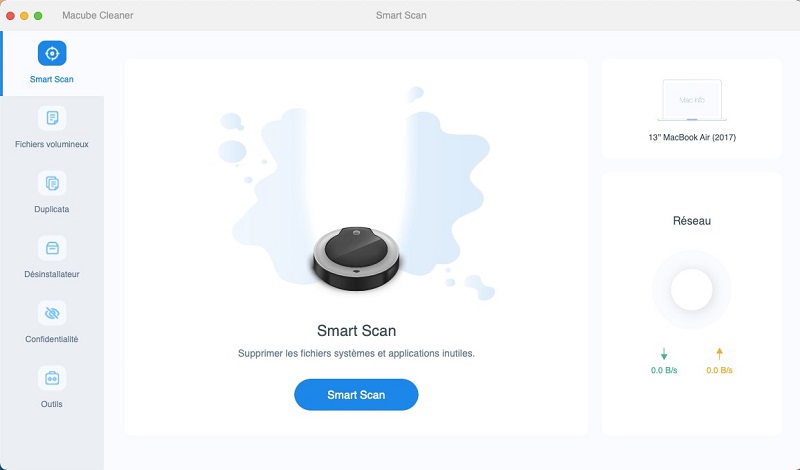
Étape 2. Cochez « Cache d'Application » et « Cache du système ». Comme la photo présentée ci-dessous, à l'aide de ce logiciel, vous pouvez aussi nettoyer des photos inutiles, des courriers indésirables, des journaux, des informations utilisateurs et des fichiers se trouvant dans la Corbeille. Ensuite cliquez sur le bouton « Nettoyer ».
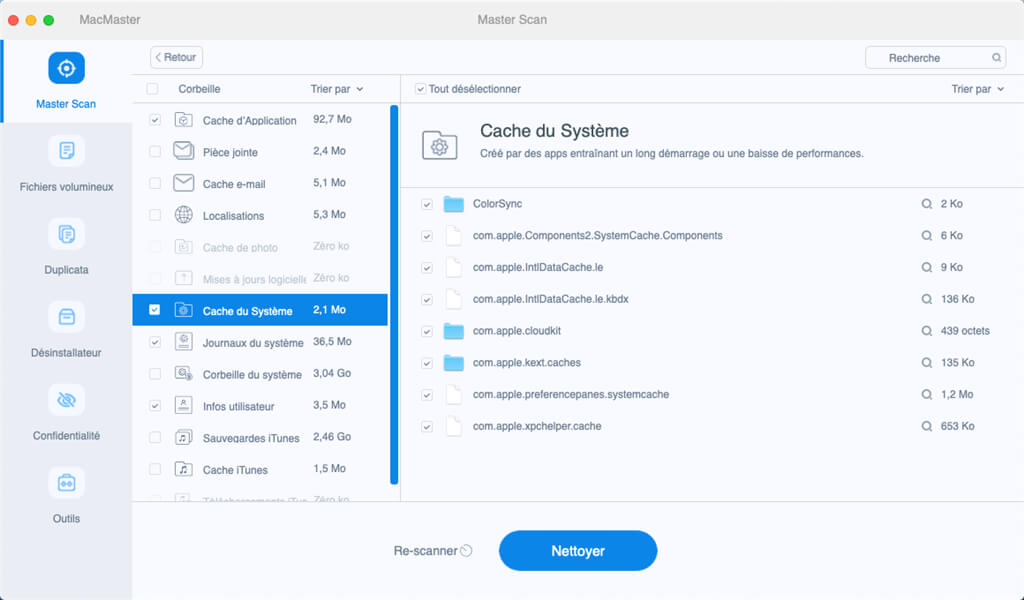
Voilà, tous les fichiers cache sont nettoyés ! Macube Cleaner est compatible avec tous les systèmes macOS, y compris le dernier macOS Sierra. Vous pouvez télécharger Macube Cleaner gratuitement ici et l'essayer.
Il est aussi possible que vous préférez de supprimer le cache de manière manuelle. De cette façon, vous pouvez naviguer et choisir les fichiers à vider. Mais rappelez-vous que cette méthode vous nécessite plus de temps et de la patience. Toutefois, si vous souhaitez les nettoyer manuellement, suivez les étapes ci-dessous. Nous vous montrons comment supprimer les cahces sur Mac.
Comment vider le cache système sur Mac
Il est aussi possible que vous préférez de supprimer le cache de manière manuelle. De cette façon, vous pouvez naviguer et choisir les fichiers à vider. Mais rappelez-vous que cette méthode vous nécessite plus de temps et de la patience. Toutefois, si vous souhaitez les nettoyer manuellement, suivez les étapes ci-dessous. Nous vous montrons comment supprimer les 4 cahces principaux sur Mac.
Étape 1. Ouvrez « Finder ». Choisissez « Aller », puis « Aller au dossier… ».
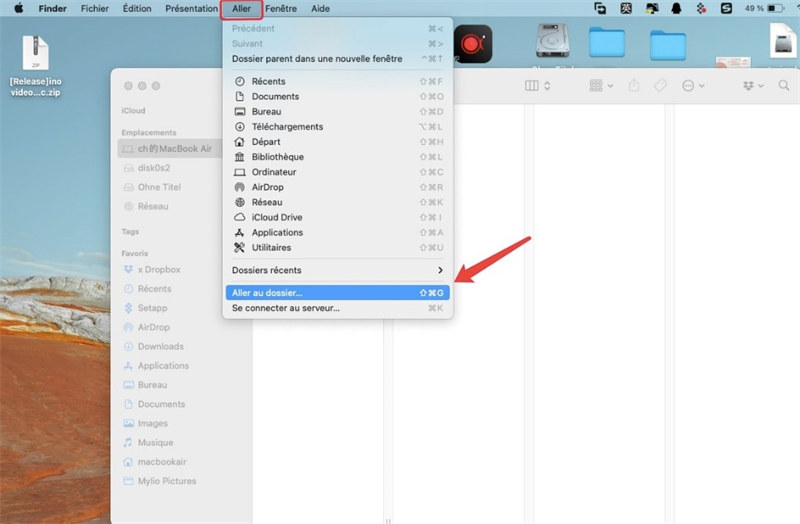
Étape 2. Saisissez : ~/Library/Caches/ dans le champ de recherche, puis cliquez sur Aller.
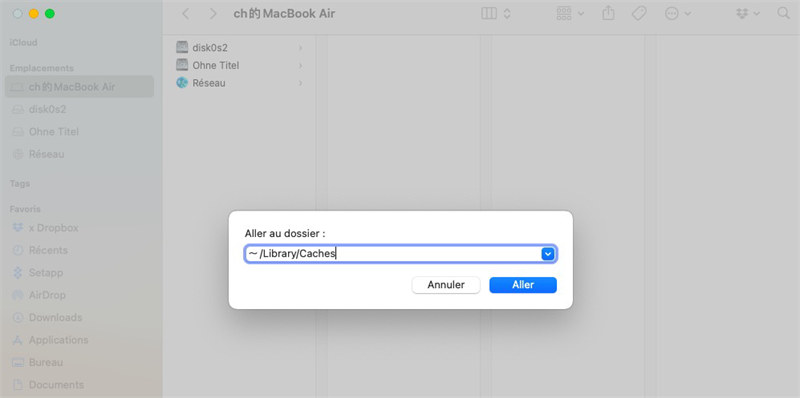
Étape 3. Vous pouvez sélectionner maintenant dans le menu Bibliothèque > Caches les fichiers que vous souhaitez effacer.
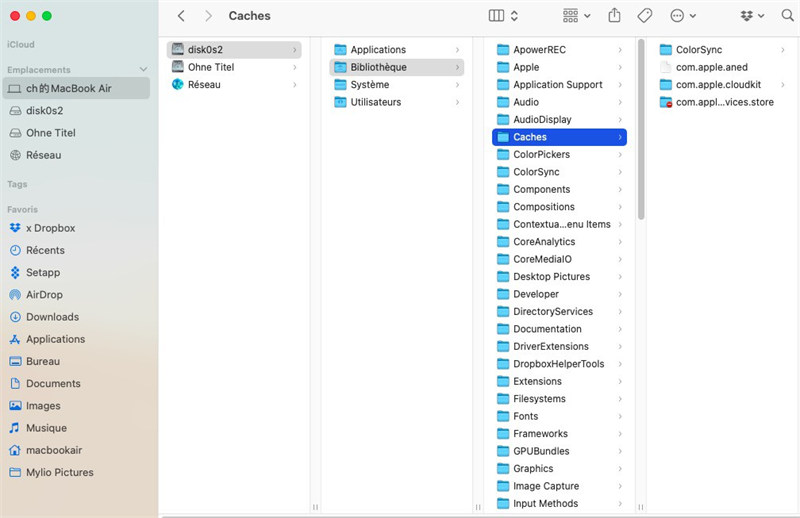
Comment vider les caches des applications
Les dossiers des applications contiennent beaucoup de gros volumes de données, commet les sauvegardes de jeux, de musiques, etc. Ces fichiers sont conservés sur votre Mac longtemps même si vous avez déjà supprimé l’application. Par conséquent, vous avez besoin de supprimer les dossiers inutiles des applications pour vider les caches de votre Mac.
Étape 1. Ouvrez le Finder, choisissez ensuite le menu « Aller », puis cliquez sur « Aller au dossier ».
Étape 2. Saisissez « /Users/nom d’utilisateur/Library/Caches ».
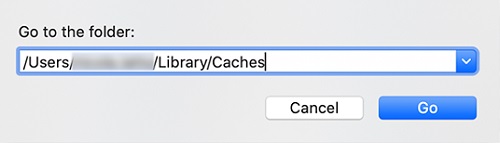
Étape 3. Maintenant, vous pouvez consulter les documents de cache d’utilisateur de vos applications. Sélectionnez les fichiers inutiles et les déplacez dans la « Corbeille ».
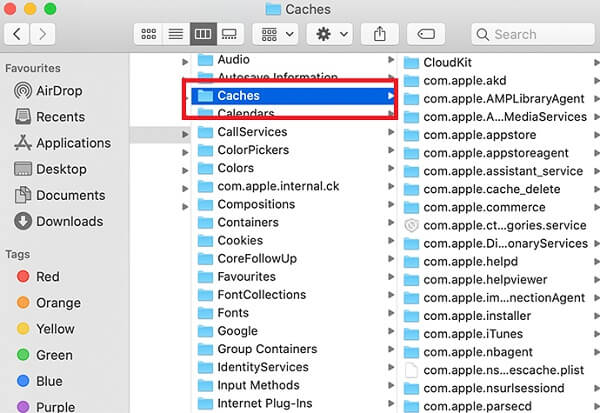
Comment vider les caches des navigateurs
Quand vous utilisez le navigateur pour consulter des informations, il existe de plus en plus de fichiers qui s’accumulent sur votre ordinateur, car le cache de votre navigateur collecte toutes les données que vous avez consultées sur le site. Ainsi, il est nécessaire de les effacer régulièrement pour assurer le fonctionnement rapide de votre Mac.
Vider le cache de Safari
Étape 1. Lancez Safari. Ouvrez le menu déroulant Safari puis cliquez sur Préférences.
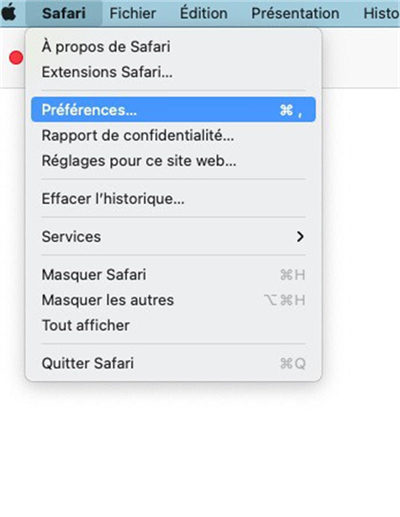
Étape 2. Cliquez sur l’icône « Avancé » (en haut à droite) puis cochez la case « Afficher le menu Développement dans la barre des menus ».
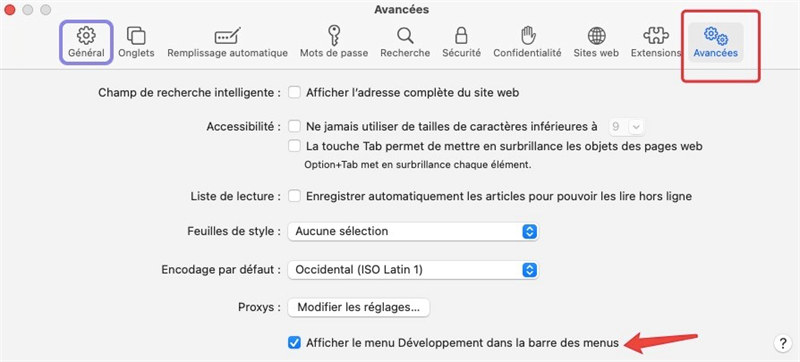
Étape 3. Sélectionnez le menu déroulant Développement puis cliquez sur « Vider les caches ».
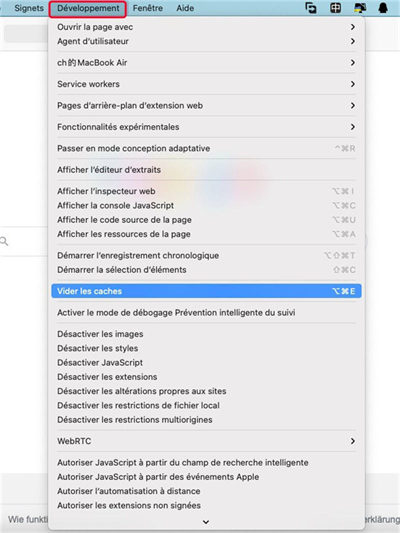
Vider le cache de Chrome
Étape 1. Ouvrez Chrome. Cliquez sur les trois points (en haut à droite) et sélectionnez Paramètres.
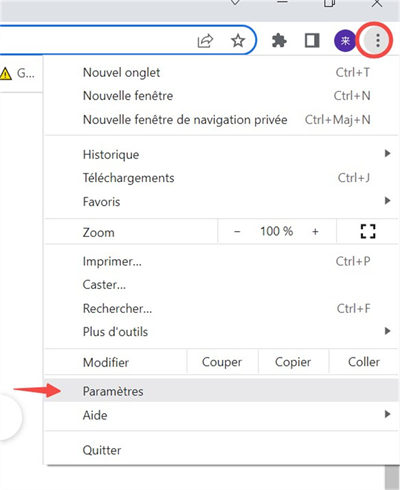
Étape 2. Choisissez l’onglet Confidentialité et sécurité (dans la colonne de gauche), puis cliquez sur Effacer les données de navigation.
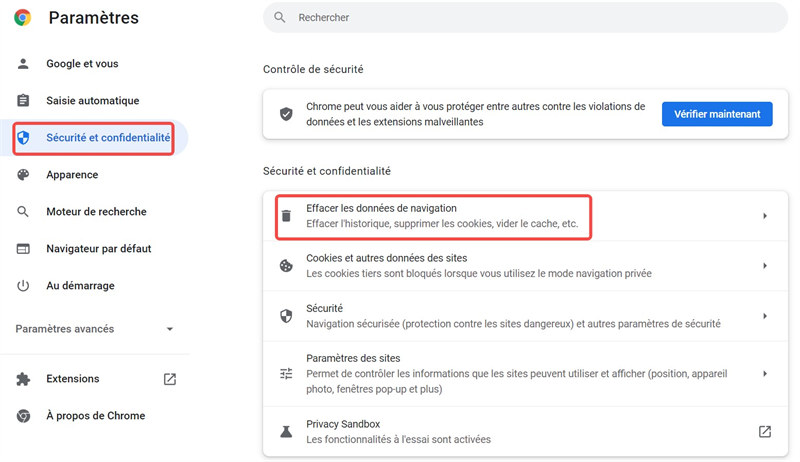
Étape 3. Sous le menu Période, choisissez la date depuis laquelle vous souhaitez effacer vos données. L’option Toutes les données supprimera tous les fichiers mis en cache.
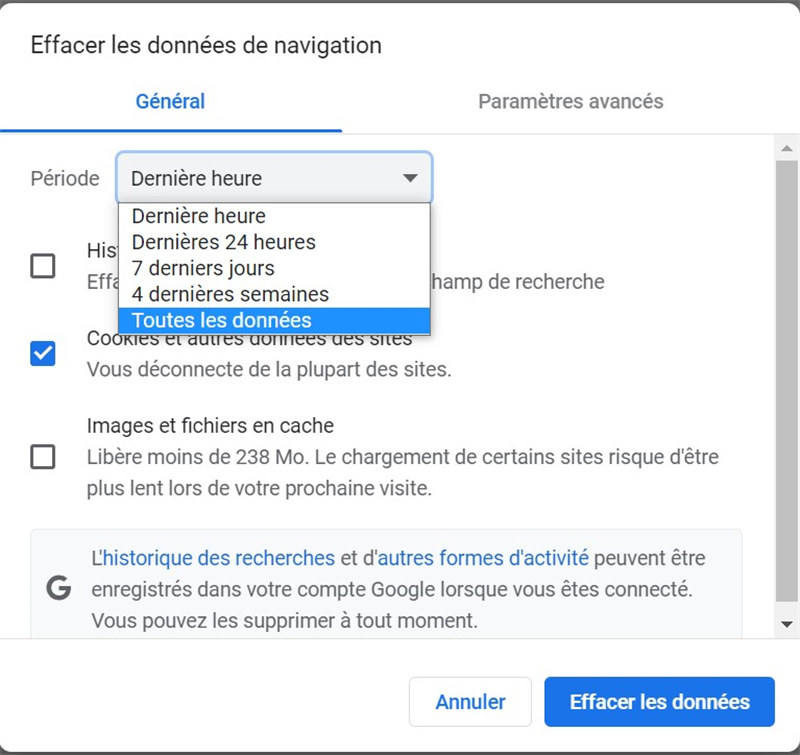
Étape 4. Cochez la case Images et fichiers en cache, puis cliquez sur Effacer les données.
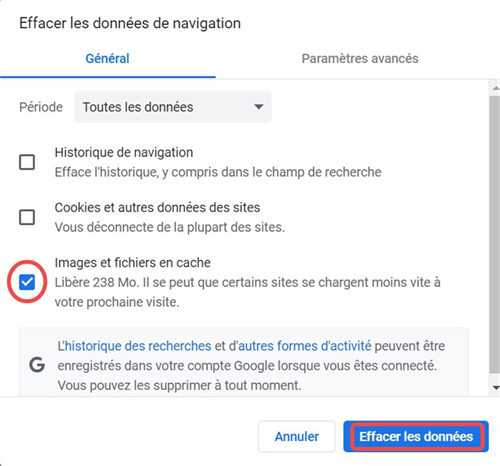
Vider le cache de Firefox
Étape 1. Sélectionnez Historique (dans la barre de menus supérieure) puis cliquez sur Supprimer l’historique récent…
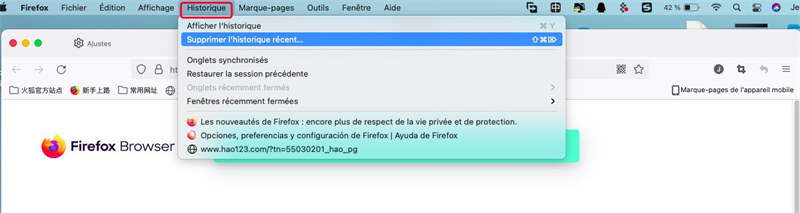
Étape 2. Sous Intervalle à effacer, sélectionnez Tout.
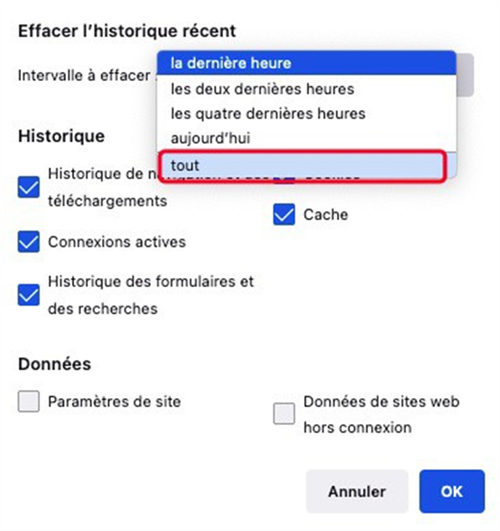
Étape 3. Cochez la case Cache puis cliquez sur OK.
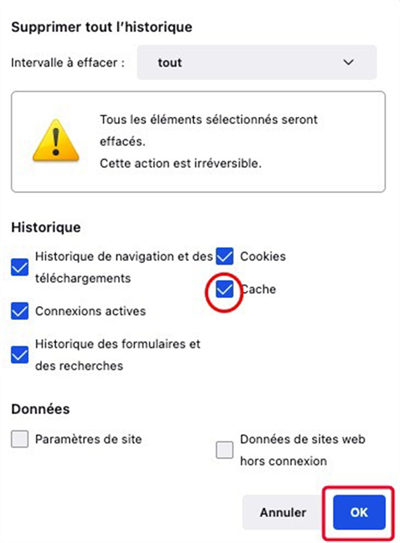
Conclusion
Voilà ! Ce sont les façons simples et rapides pour effacer les caches de votre Mac. Si vous attachez une grande importance à l'expérience lors de l'utilisation de votre Mac, il est essentiel de nettoyer votre cache régulièrement, sinon il va se remplir de données et commencer à ralentir votre ordinateur. Pour bien réaliser la suppression des caches, nous vous recommandons Macube Cleaner qui peut à la fois économiser votre temps et rendre tout le processus en sécurité.

